发布时间:2024-12-27 10: 00: 00
品牌型号:联想 小新14
系统:Windows 10
软件版本:GraphPad 10.4.0(621)
在科研和数据分析领域,图表是展示实验结果和数据趋势的重要工具。折线图因其直观性,常被用于表示数据随时间或其他连续变量的变化趋势。今天我们就来探讨一下关于GraphPad折线图如何加显著性星号,怎么用GraphPad画折线图进行显著性差异分析的相关内容。
一、怎么用GraphPad画折线图进行显著性差异分析
GraphPad Prism是一款功能强大的统计和作图软件,能够方便地绘制折线图并进行显著性差异分析。下面我们就一起来学习怎么用GraphPad软件,画折线图进行显著性差异分析的具体操作步骤。
1、双击打开GraphPad Prism软件,在弹出的首界面左侧的这个地方,选择这个xy,然后右边的Data table(数据表),选择第一个,x轴数值,选择第一个。y轴选择第二个,并填上数值,比如说每一个组别做的试验重复的次数,三次的话就选三,那如果是多次的话,就选其他的数字。

2、点击创建数据表,把数据粘贴到表格中。如图所示,在x轴位置,我们可以看到有六个参数,它代表的是时间。然后是y轴对照组和处理组两个组,它每一个组别,在每一个对应的时间点,分别做了三次生物学重复,当然其中有一两次没记录的,不影响。

3、粘贴之后我们直接在图形Graphs这里面点击Date1,这时会弹出一个对话框,让我们选择绘制哪一种图形。弹出的对话框中有多种折线图供我们选择,这里选择第二幅图,点击ok按钮,生成折线图。

4、下面我们想知道每一个时间点,相对于对照组而言,这个处理组它的这种差异是否显著,那我们就需要对它们做一下统计学的分析。首先我们在图表的上方工具栏找到Analysis,点击里面的Analyze选项,会弹出Analyze Data对话框。

5、由于我们要比较的是对照组和处理组两个组之间的这种差异是否显著,数据中除了有这个对照和处理一个因素,还有一个时间因素,所以这里不是传统的单因素的方差分析,我们要选择Grouped analyses选项里的Two-way ANOVA (or mixed model),勾选右边的数据组,点击OK。

6、这个时候会弹出Parameters窗口,点击 Multiple Comparisons选项进行多重比较,在下面比较的类型里选择Compare each cell mean with the other cell mean in that row选项。点击ok按钮,会自动生成一个是方差分析结果,和多重比较结果。

7、这里我们主要看多重比较的结果,如图所示,对照组和处理组的六个时间点,分别对应了对照组和处理组的差异,我们可以看到,在第一个时间点,第一行它们的差异是不显著的,另外几行,它们的差异都是有显著差异的。

二、GraphPad折线图如何加显著性星号
上文我们介绍了GraphPad画折线图进行显著性差异分析的具体操作流程,我们根据得到的结果,在图表里面去画星号来展现显著性。在GraphPad Prism中,可以通过以下步骤在折线图中添加显著性星号来表示数据之间的差异:
1、完成统计分析后,返回到图形窗口,点击左侧任务栏里的Graphs选项里的Data 1。可以生成的图表看起有点凌乱,不够清晰美观,我们需要对图表做一些调整。首先是误差线,如果没有需求,我们可以把误差线取消。

2、点击图表,弹出Format Graph窗口,点击Data set选项,在其下拉菜单中选择Change ALL data sets (所有数据集)。然后在下方找到Show error bars选项,取消勾选。点击ok按钮,即可看到折线图中的误差线已取消。

3、其次是0时间点的折线图与Y轴相交,不方便标注星号,此时我们可以调整x轴的起点。点击x轴,弹出Format Axes对话框,在对话框中选择X axis选项,取消勾选Automatically determine the range and interval。

4、然后在下方找到Range选项,把x轴起点Minimum数值修改为-6,这个数值,大家可根据自己图表的情况自行选择,在下面找到Major ticks interval选项,把x轴的刻度间距数值修改为6,点击ok即可。

5、最后在图表中添加星号,在图表上方工具栏中,找到画图工具,在其下拉菜单中选择Lines with text里的图形。这时鼠标会变成画笔,在两两比较组上方画一条线,根据分析的结果输入星号(*)。

6、如果不想要画一条线,只想添加显著性星号的。可以在图表上方工具栏中,找到Write工具选项,在下方找到添加文本图标,并点击。如下图所示,在每组时间点的上方,根据分析结果,添加星号。

以上就是关于GraphPad折线图如何加显著性星号,怎么用GraphPad画折线图进行显著性差异分析的全部内容。在文中我们给大家介绍了如何在GraphPad Prism中绘制折线图并添加显著性星号来表示数据之间的差异的操作流程,希望本文的内容能帮助到有需要的小伙伴。
署名:梦
展开阅读全文
︾
读者也喜欢这些内容:
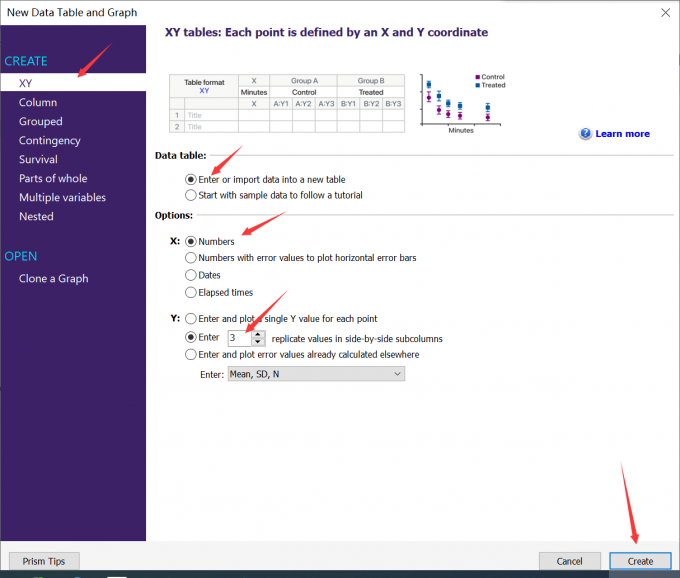
GraphPad怎么做两组折线图 GraphPad两组折线图怎么分析显著性差异
GraphPad软件有着直观的操作界面和强大的统计功能,是我们绘制两组折线图并分析显著性差异的常用工具。无论是观察不同处理组随时间变化的趋势,还是比较实验与对照组的动态差异,GraphPad软件都能轻松帮我们完成。今天我们就一起和大家分享关于GraphPad怎么做两组折线图,GraphPad两组折线图怎么分析显著性差异的内容。...
阅读全文 >

GraphPad如何分析两组数据有无显著性差异 GraphPad两组数据t检验怎么做
在数据分析中,经常需要检验两组数据间是否存在显著性差异。GraphPad Prism作为一款集统计分析、可视化于一体的专业软件,有着丰富的分析检验和制图功能。本文将详细介绍关于GraphPad如何分析两组数据有无显著性差异,GraphPad两组数据t检验怎么做的内容。...
阅读全文 >

GraphPad怎么组间比较 如何用GraphPad做多组间差异比较
两组数据之间进行均值比较,可以验证这两组数据之间是否有差异,比如我们想知道喝牛奶与不喝牛奶人群的身高差异,可以对比这两种人群的身高均值。除了两组数据之间的比较外,也可以进行多组数据的对比分析。接下来,本文将会介绍GraphPad怎么组间比较,如何用GraphPad做多组间差异比较的相关内容。...
阅读全文 >

GraphPad多组间比较柱状图怎么画 GraphPad prism多组柱状图怎么显示差异性
在研究报告中,如果直接出示检验或运算结果,会让报告看起来比较枯燥、难懂。如果我们能结合图表来说明研究结果,能让数据看起来更直观。柱状图是我们比较常用的图表之一,可以用来对比组间的差异。从不同柱状图的高度可以直观对比不同组的均值差异,接下来,本文将介绍GraphPad多组间比较柱状图怎么画,以及GraphPad prism多组柱状图怎么显示差异性的相关内容。...
阅读全文 >